Maison >interface Web >Tutoriel PS >Comment ajuster le teint dans PS ?
Comment ajuster le teint dans PS ?
- 烟雨青岚original
- 2020-06-11 16:50:2223200parcourir

Méthode de réglage du teint PS :
1. Importez d'abord nos photos dans le logiciel, puis sélectionnez "Sélectionner - Gamme de couleurs".
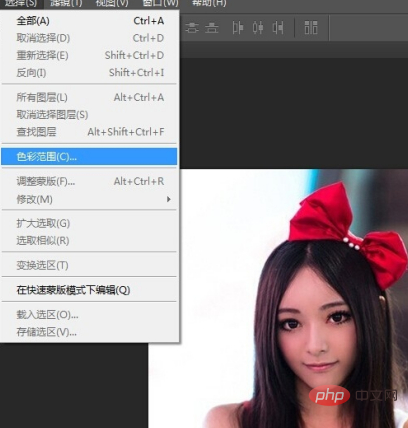
2. Maintenant, une boîte de réglage de la plage de couleurs apparaîtra. Vous pouvez voir que vous pouvez échantillonner les couleurs, ajuster les tolérances et il y a une image en noir et blanc. photo en noir et blanc, le blanc représente la partie que nous voulons ajuster.
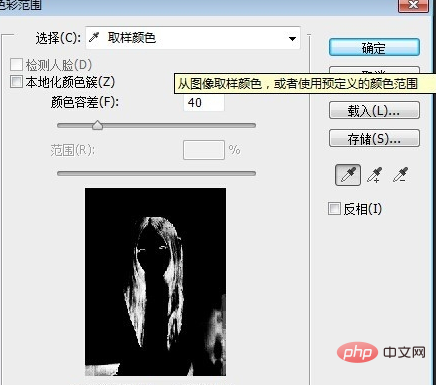
3. Cliquons sur l'échantillon de couleur et dirigeons la paille vers la partie brillante de notre peau. Ajustons d'abord la couleur de la partie brillante. Ajustez ensuite la tolérance et, tout en regardant notre aperçu, transformez les hautes lumières en blanc.
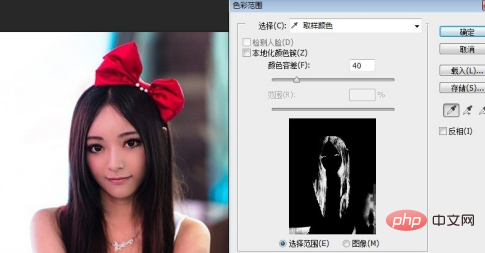
4. Après avoir défini la gamme de couleurs, cliquez sur OK, et vous verrez que nos reflets ont été sélectionnés. À ce stade, vous pouvez ajuster la couleur et. sélectionnez "Image - Ajustements - Balance des couleurs".

5. Dans la zone de réglage de la balance des couleurs contextuelle, vous pouvez ajuster la couleur de la peau en fonction de vos besoins, puis cliquer sur OK.
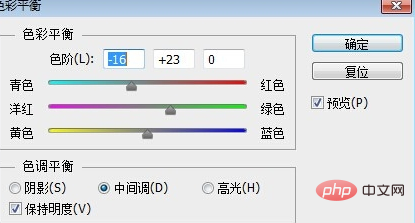
6. Après avoir ajusté les hautes lumières, nous ajustons ensuite les parties sombres. Appuyez d'abord sur ctrl+D pour annuler la sélection. Continuez ensuite l'opération précédente, sélectionnez "Sélectionner - Gamme de couleurs", dans la zone de paramètres, pointez la pipette sur la partie sombre de la peau à échantillonner, puis ajustez la tolérance.
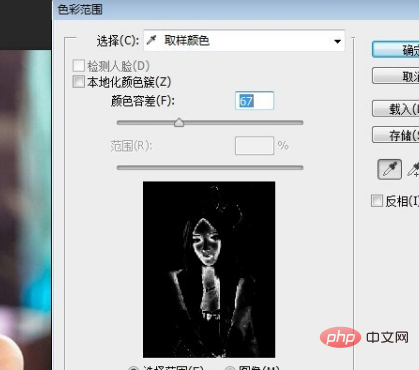
7. Continuez ensuite à sélectionner "Image - Ajustement - Balance des couleurs" et continuez à ajuster la couleur dans la boîte de dialogue contextuelle.
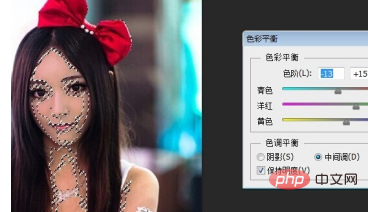
8. Si vous n'aimez pas la couleur que vous voyez, vous pouvez continuer à l'ajuster, échantillonner les parties de la couleur que vous n'aimez pas et continuez à vous ajuster. Ensuite, obtenez les meilleurs résultats.

Tutoriel recommandé : "tutoriel ps"
Ce qui précède est le contenu détaillé de. pour plus d'informations, suivez d'autres articles connexes sur le site Web de PHP en chinois!

